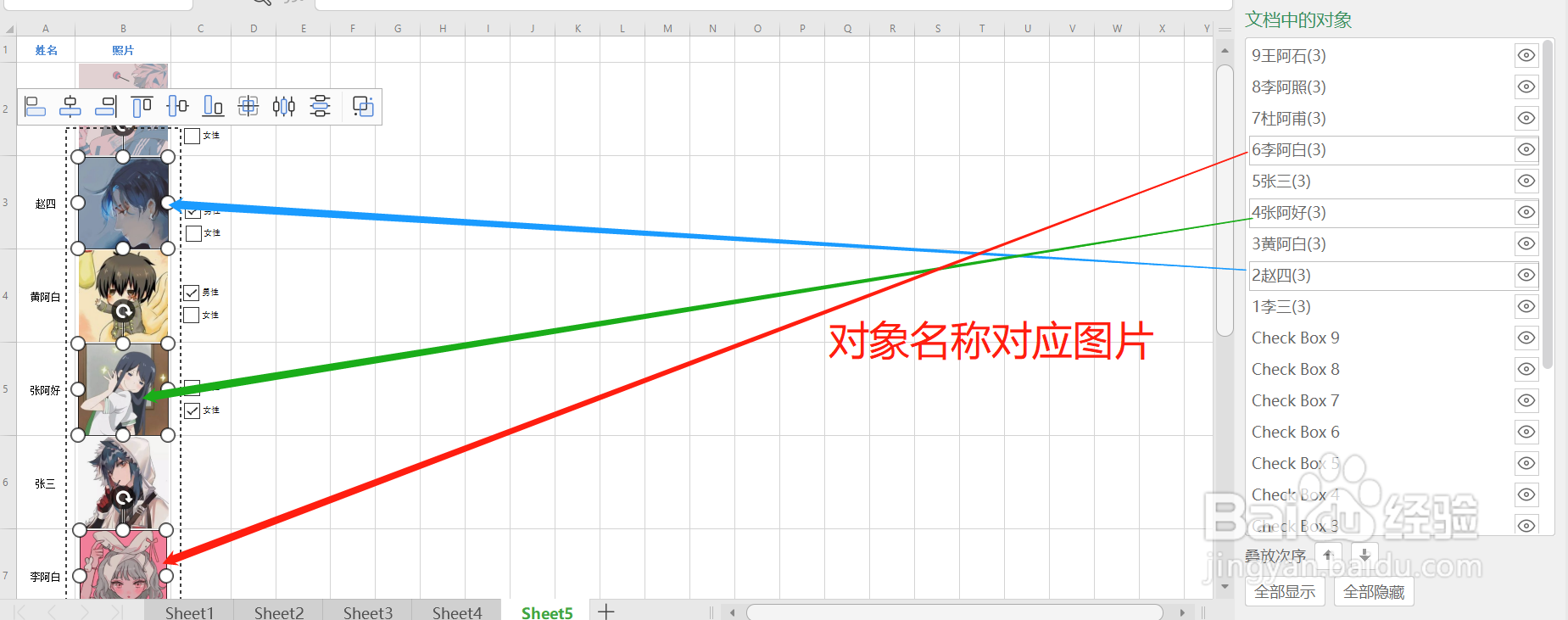1、首先我们来看看我们要完成的任务(后面我们再详细的分析),如图:

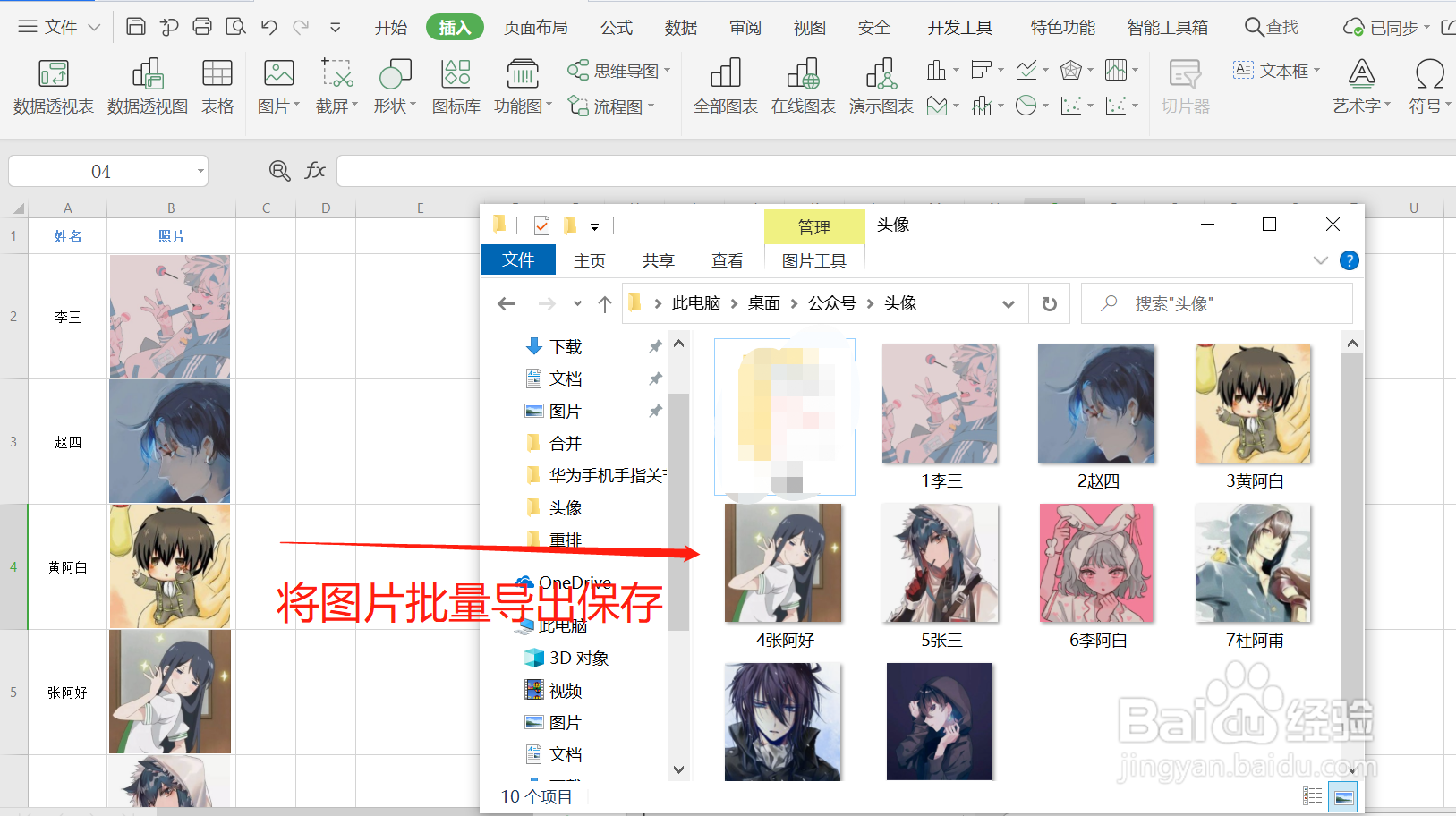
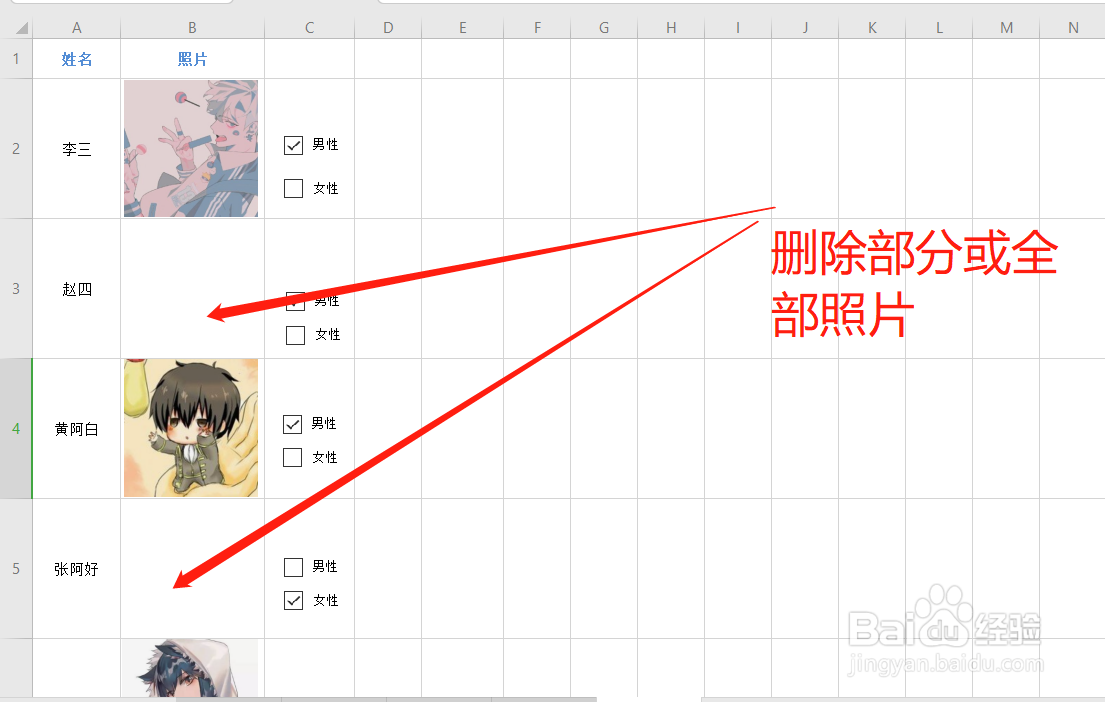
2、一、批量插入图片(第1步):首先,我们要将文件夹内每个人对应的照片命名并排序好(照片顺序与表格内的人名顺序要对应);将excel表格的高度调整好(根据自己的需要调整大小)。

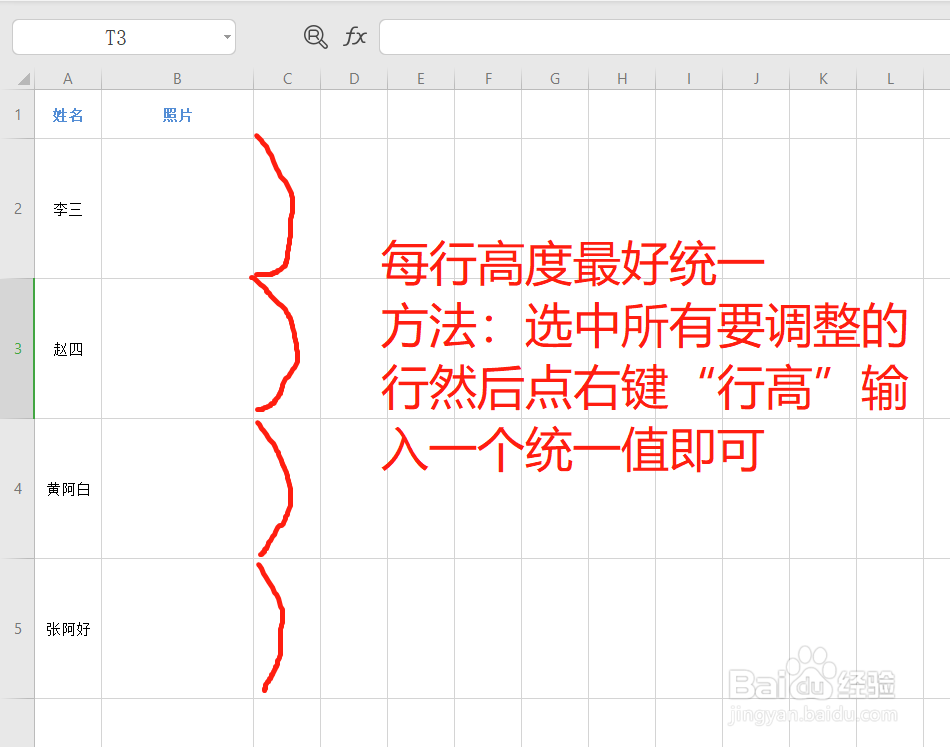
3、批量插入图片(第2步):其次,用鼠标点击第一个人名后面的空白单元格,执行 插入-图片-本地图片,在打开的文件夹的按CTRL+A全选所有图片,点确定。
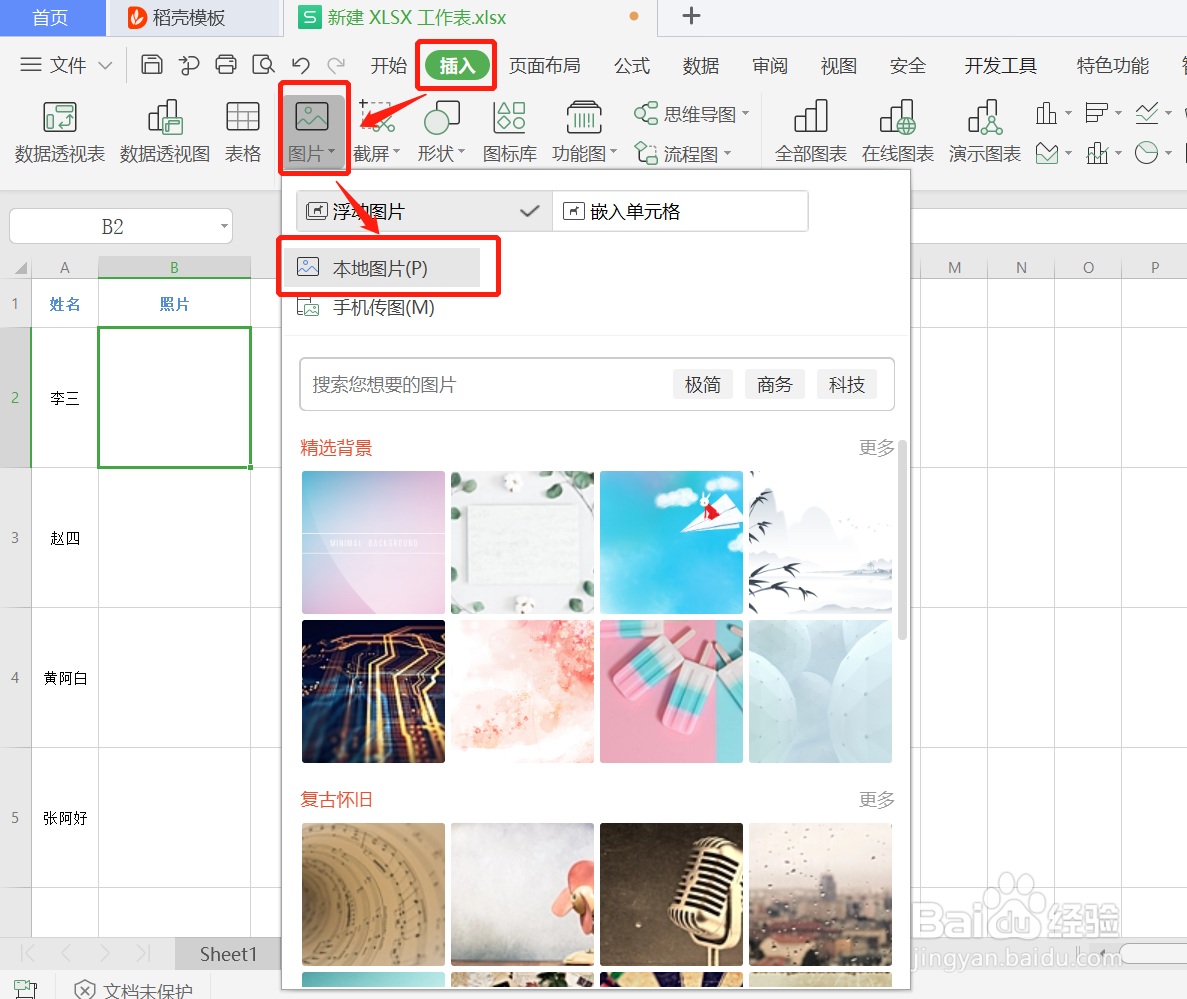
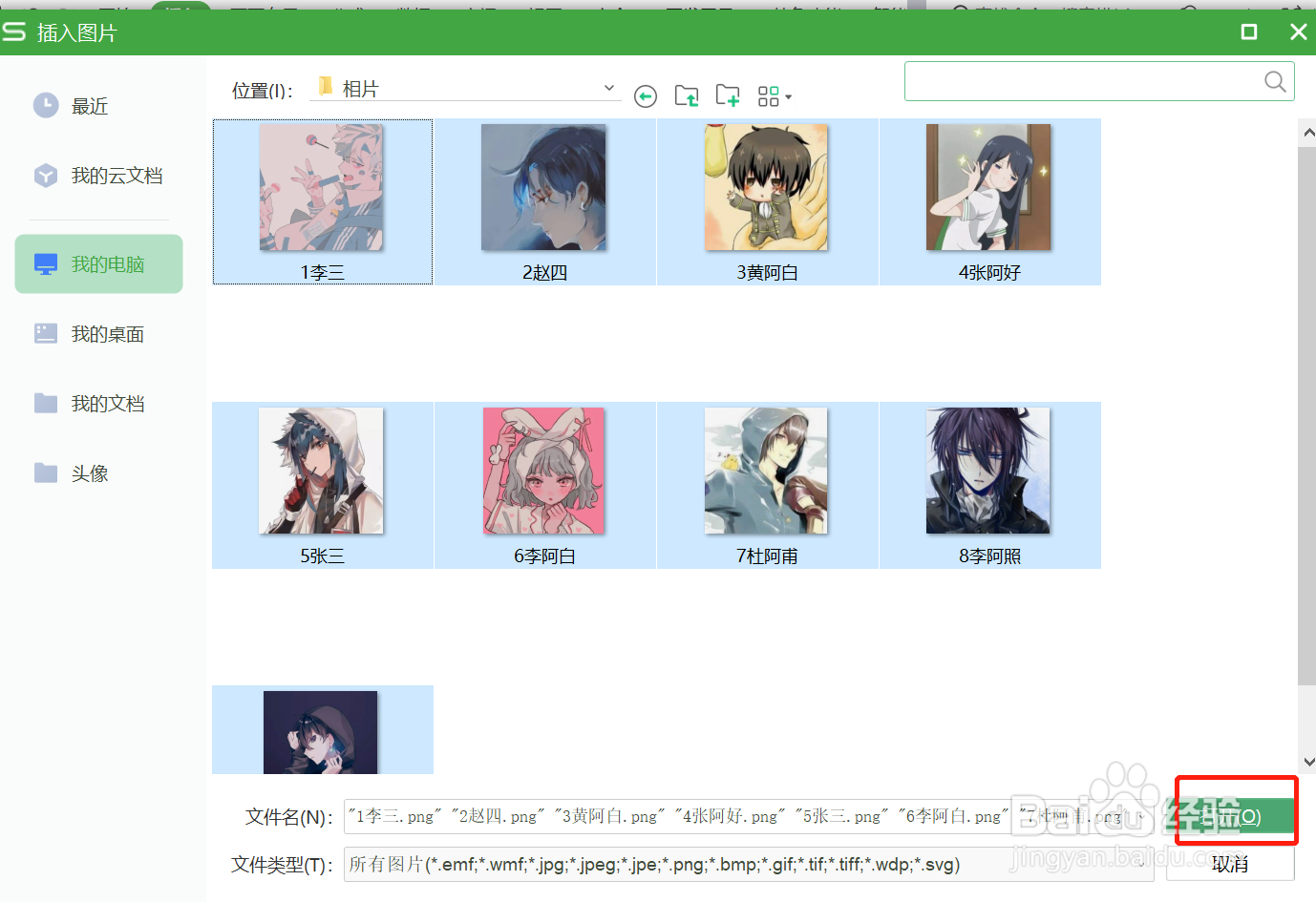
4、批量插入图片(第3步):最后在弹框中(嵌入单元格和浮动图片都可以)设置“按列竖排”,图文匹配选“A列”点击“插入”即可。如果图片是嵌入式的可以右键切换为浮动的,反之同理。

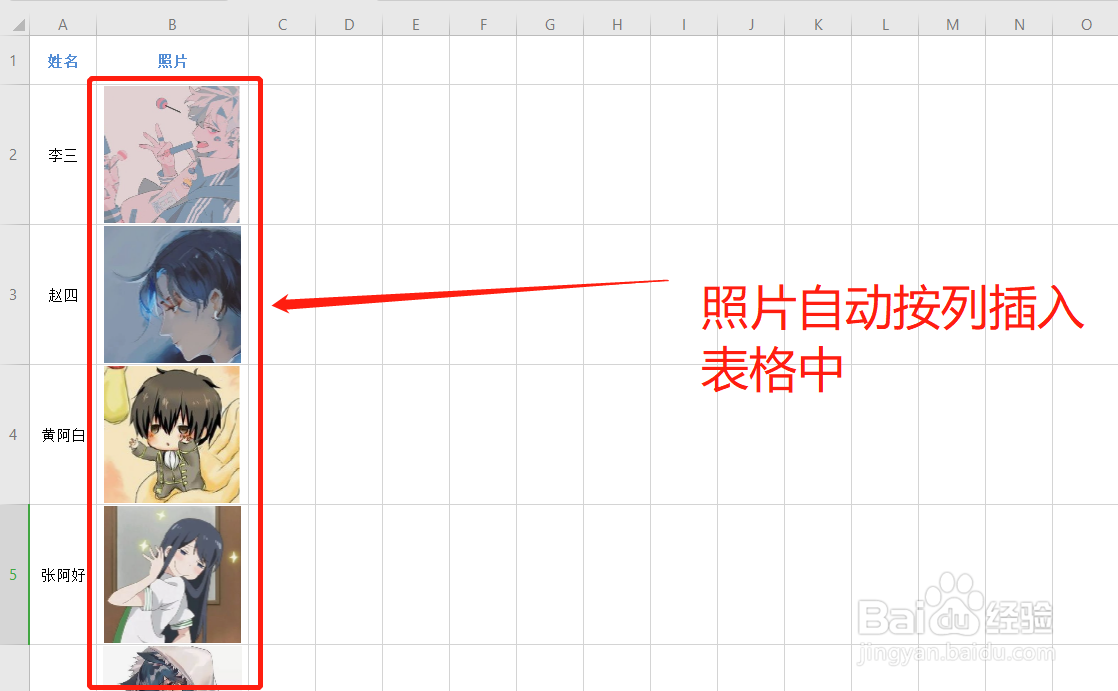
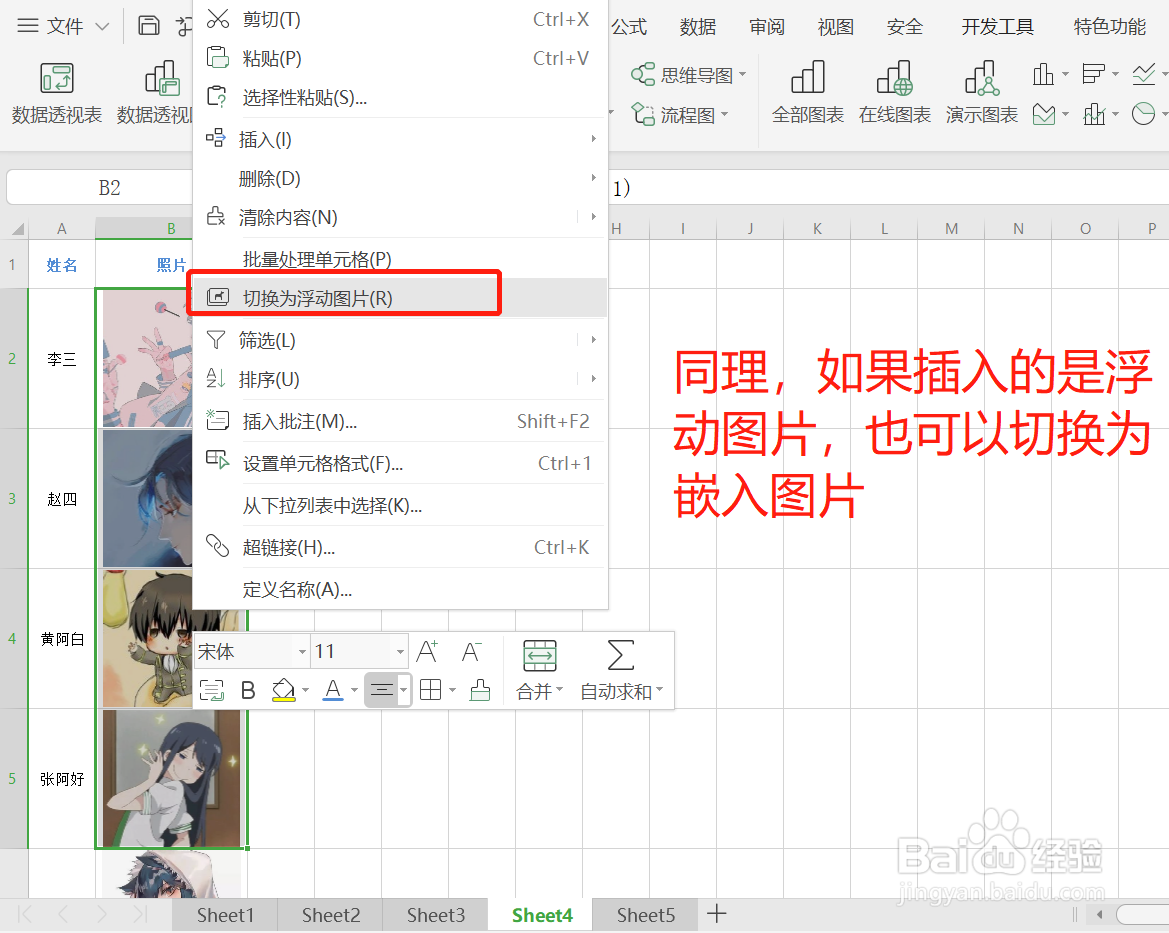
5、二、批量导出图片:情况1:如果您的表格中只有图片,请按Ctrl+A全选图片(图片必须为浮动兔脒巛钒图片)情况2:如果您的表格中还有文本框、形状等,需点右侧工具栏的“选择”,在选择窗体中只选中图片部分。选中图片后,执行 图片工具-图片提取,设置输出目录,开始保存。然后去你保存的文件夹中查看即可。


6、三、批量删除图片:图片的选择同理第5步的情况,选中图片后,直接按delete键删除即可。